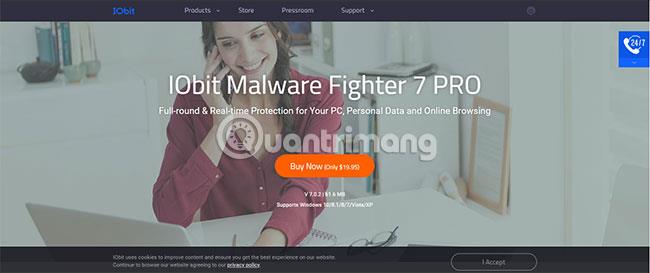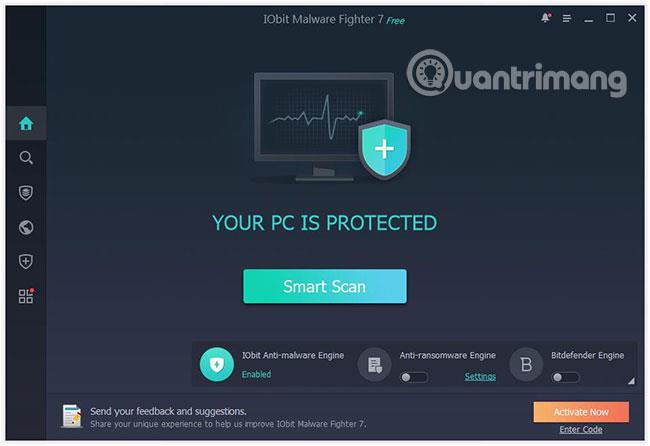Più tempo trascorri online, è più probabile che tu corra rischi per la privacy e i dati. Un semplice programma antivirus non è sufficiente per combattere i criminali informatici che utilizzano metodi sempre più sofisticati per dirottare, danneggiare e sfruttare il tuo computer. E se non sei al passo con le ultime tendenze in materia di sicurezza, metti a rischio i tuoi dati.
Recentemente, IObit ha lanciato l'ultima versione del suo pluripremiato toolkit di protezione del sistema, IObit Malware Fighter 7. Come soluzione di sicurezza avanzata per Windows, IObit Malware Fighter ha ottenuto il plauso della critica e gli elogi della stampa e degli utenti. Ora con un database delle minacce più ampio, prestazioni più veloci e un'interfaccia più facile da usare, IObit Malware Fighter 7 potrebbe essere l'unico strumento di protezione online di cui avrai mai bisogno.
IObit Malware Fighter 7 ora dispone di un database delle minacce più grande del 60% aggiornato quotidianamente. Il numero di minacce conosciute aumenta continuamente man mano che i criminali informatici cambiano le loro tattiche, quindi avere un database diversificato aiuta a identificare meglio i rischi man mano che evolvono. Sconfiggere i criminali informatici è una battaglia senza fine, ma IObit Malware Fighter 7 è pronto a combatterla. Grazie a questo potente strumento anti-malware, starai lontano da trojan, worm , keylogger , malware, spyware , adware (adware) , phishing , tracciamento, cryptojacking , ecc.
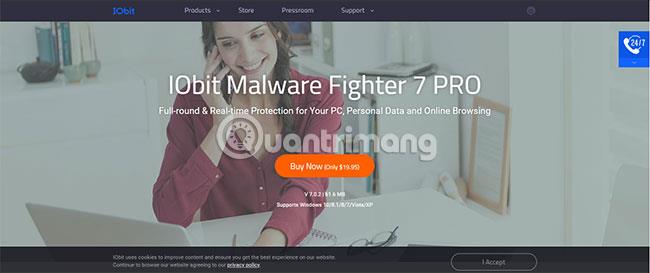
Il cryptojacking, ovvero il dirottamento della CPU di un computer per estrarre criptovaluta (di solito tramite il browser Internet), è diventato uno dei trend più preoccupanti della criminalità informatica. Poiché spesso non ti accorgi di cosa sta succedendo, le criptovalute sono una delle minacce online più insidiose. Senza un'adeguata protezione, i criminali informatici ti "borseggiano" palesemente e le prestazioni del sistema ne risentiranno.
Fortunatamente, IObit Malware Fighter 7 dispone di una protezione anti-crittografia integrata, inclusa un'estensione che impedisce l'esecuzione di malware e script di cryptojacking ogni volta che navighi sul Web. Questo fa parte della protezione più ampia e avanzata per la navigazione web degli utenti in IObit Malware Fighter 7. In breve, IObit Malware Fighter 7 è un'ottima suite di sicurezza online.
Il rilevamento e la rimozione delle minacce è solo una delle funzionalità dell'arsenale di IObit Malware Fighter 7. La protezione si estende anche a tutti i dispositivi. Le minacce non colpiscono solo il sistema, ma anche i dati, le unità di avvio, le webcam integrate e le periferiche. Anche tutto ciò che colleghi al computer tramite una porta USB è a rischio.
IObit Malware Fighter 7 funge da guardia di sicurezza per l'intero sistema, impedendo l'accesso non autorizzato a webcam, dispositivi collegati tramite USB e altro hardware. IObit Malware Fighter 7 include anche la protezione Master Boot Record per impedire al malware di conservare i dati dell'utente a scopo di riscatto, come gli attacchi ransomware GoldenEye e Petya .
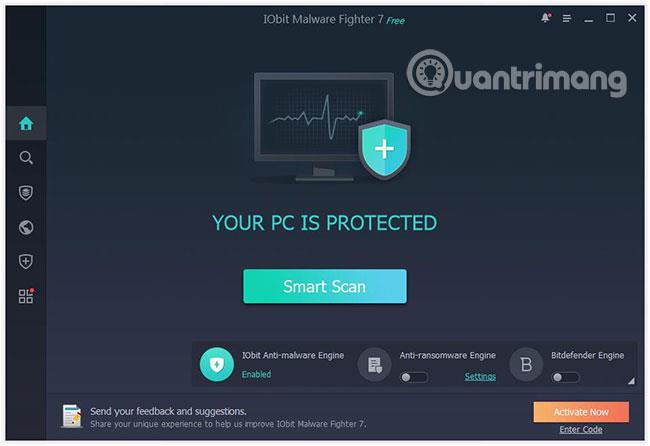
Infine, IObit Malware Fighter 7 include una Safe Box migliorata e riprogettata per la protezione dei dati tramite password. Questa funzionalità impedisce a chiunque di accedere a informazioni sensibili senza il tuo consenso: anche i programmi ransomware più potenti non possono violare la funzionalità di crittografia dei file di IObit Malware Fighter. Utilizza una password complessa e puoi essere certo che i tuoi dati sono al sicuro.
Se vuoi provare IObit Malware Fighter, puoi scaricare la versione gratuita di IObit Malware Fighter o provare la versione IObit Malware Fighter Pro e utilizzare la chiave di 6 mesi che Quantrimang.com ti fornisce di seguito: 6639C-A6930-8CFD9-71654 .
Nota: questa chiave è attiva solo per i primi 100 utenti, quindi affrettati.